How to maintain the quality of images when re-saving as GIF
Have you ever tried to edit an existing GIF without any loss of image quality with no extra file size increment?
Please try Honeycam's new feature!
Copyright(C) Blizzard Entertainment, Inc.
1. In Honeycam Settings(Hotkey: F5) > GIF, turn on the option below.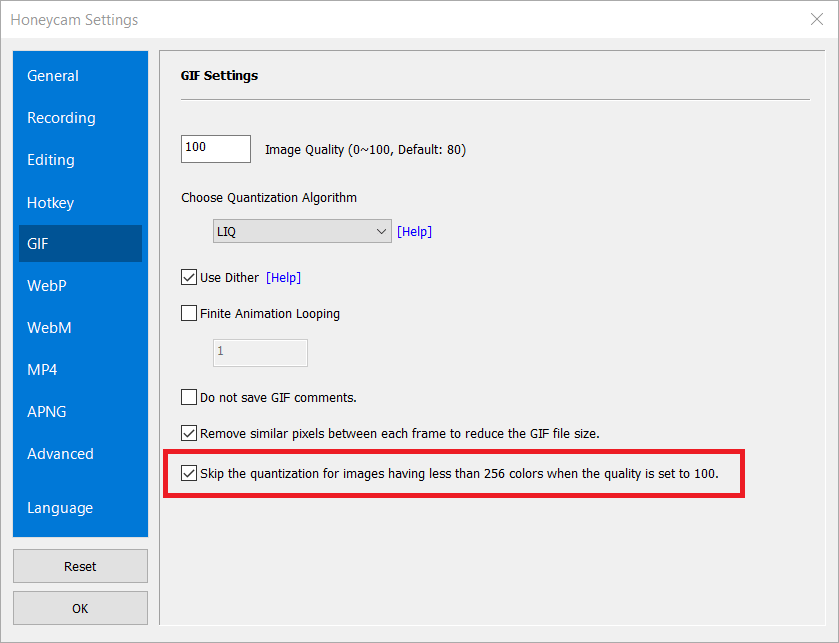
2. Just set the Quality to 100 before you save what you edited.

You can keep the quality of original images as long as you just remove some frames or crop some areas out.
However, please keep in mind that the quantization might be done when you apply filter effects or photo frame effects or resize. In other words, the quantization is inevitable when the number of colors of each image exceeds 256 colors after some processes you did.
Especially, please keep in mind that resizing could add more colors even though it looks same on the screen.
The feature mentioned above is added to Honeycam v3.35, please update to the latest version if you're using a version less than v3.34.


